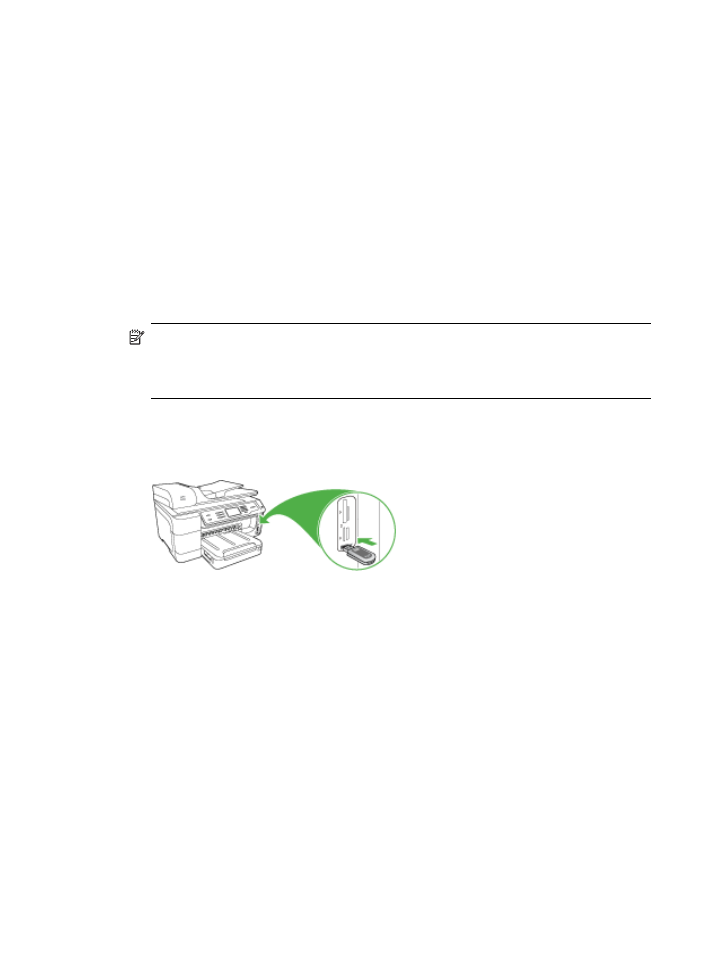
Mengatur perangkat untuk komunikasi Bluetooth
Dengan Adaptor Printer Nirkabel HP Anda dapat mencetak dokumen dari perangkat
Bluetooth tanpa koneksi kabel. Cukup masukkan adaptor Bluetooth HP ke port USB
depan dan cetak dari perangkat Bluetooth misalnya PDA atau telepon kamera. Anda
juga dapat menggunakan teknologi Bluetooth untuk mencetak dari komputer ke
perangkat.
Catatan Satu-satunya fungsionalitas perangkat lunak yang tersedia dengan
sambungan Bluetooth adalah pencetakan. Pemindaian dan faks berbasis
perangkat lunak tidak dapat dilakukan melalui sambungan Bluetooth. Namun,
beberapa fungsi mandiri masih dapat dilakukan.
Untuk mengatur perangkat untuk komunikasi Bluetooth dari panel kontrol
1. Pasang HP Bluetooth Adapter ke port USB depan.
2. Beberapa perangkat Bluetooth saling bertukar alamat ketika berkomunikasi satu
sama lain dan melakukan koneksi. Selain itu, perangkat Bluetooth tertentu akan
menampilkan nama perangkat lain saat terhubung. Jika Anda tidak ingin nama
default ditampilkan sebagai nama perangkat, Anda dapat mengubah nama
perangkat tersebut.
Ikuti petunjuk berikut ini, bila perlu:
Untuk mengetahui alamat perangkat
a. Pilih Setup [Atur].
b. Pilih Bluetooth, lalu pilih Device Address [Alamat Perangkat]. Alamat
perangkat akan ditampilkan, yang hanya dapat dibaca.
c. Untuk memasukkan alamat tersebut ke all-in-one Anda, ikuti petunjuk yang
disertakan dengan perangkat Bluetooth Anda.
Mengatur perangkat untuk komunikasi Bluetooth
185
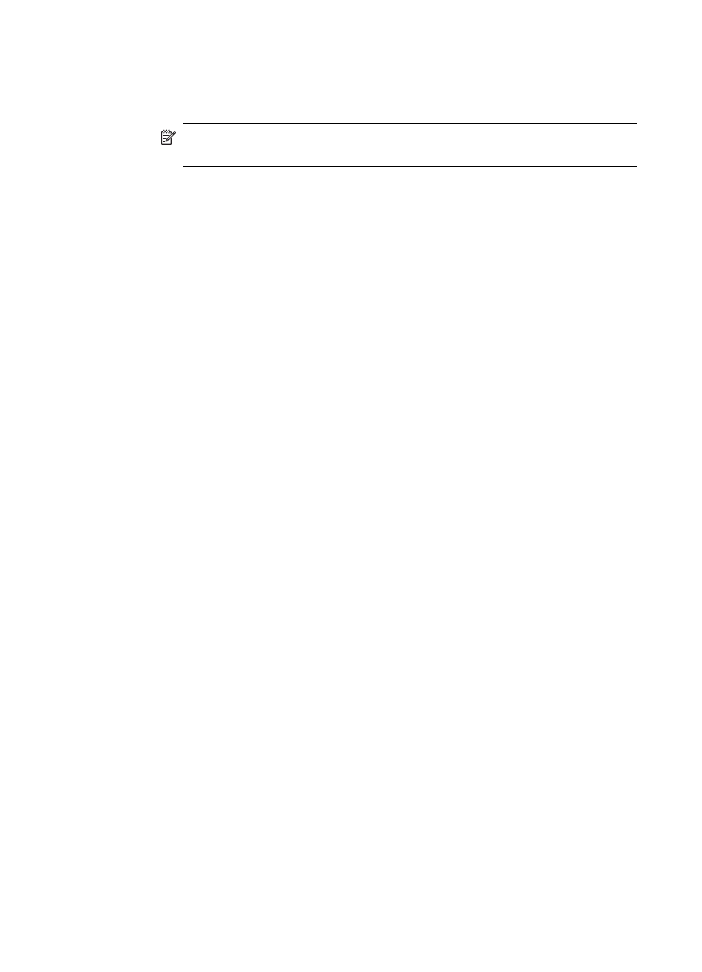
Untuk mengubah nama perangkat dari nama satandar
a. Tekan Setup [Atur].
b. Pilih Bluetooth, lalu pilih Device Name [Nama Perangkat].
Catatan Perangkat dikirim dengan nama asli "Officejet Pro 8500 A909
Series."
c. Gunakan keypad visual untuk memasukkan nama baru.
d. Setelah selesai memasukkan nama perangkat, tekan OK.
Nama yang dimasukkan akan muncul di perangkat Bluetooth Anda ketika
Anda terhubung ke perangkat untuk mencetak.
3. Tekan OK untuk keluar dari menu Pengaturan.